在Windows设备的安全终端中收集调试日志文件
修订历史记录
| 版本 | 发布日期 | 备注 |
|---|---|---|
6.0 |
22-May-2024
|
更新了支持案例管理器的链接,ATS团队注意到该链接不起作用。 |
5.0 |
12-Apr-2024
|
更新的SEO、Alt文本和格式。 |
4.0 |
31-Aug-2022
|
正在更新连接器版本要求。 |
2.0 |
12-Nov-2021
|
添加新品牌 |
1.0 |
23-Sep-2020
|
初始版本 |
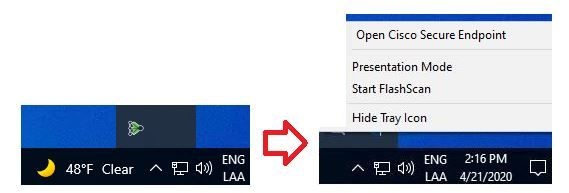
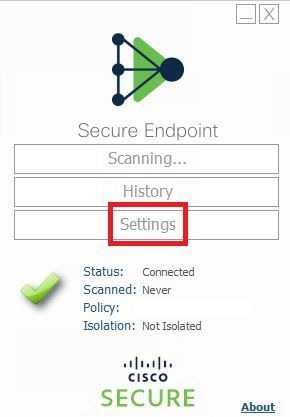
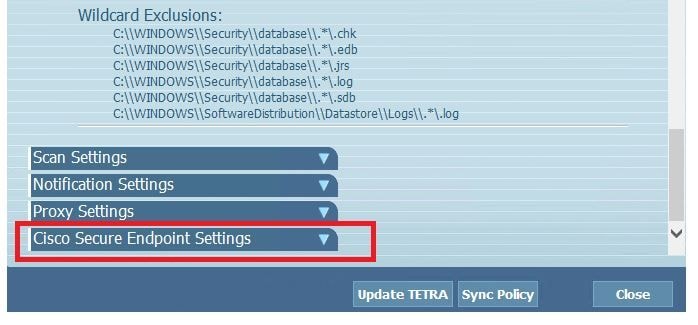
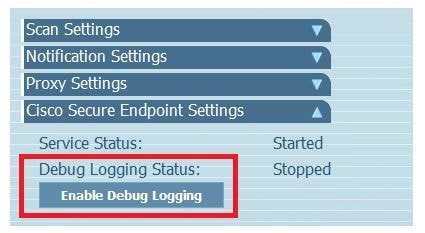
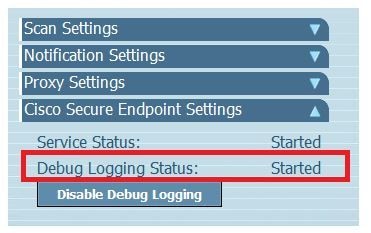
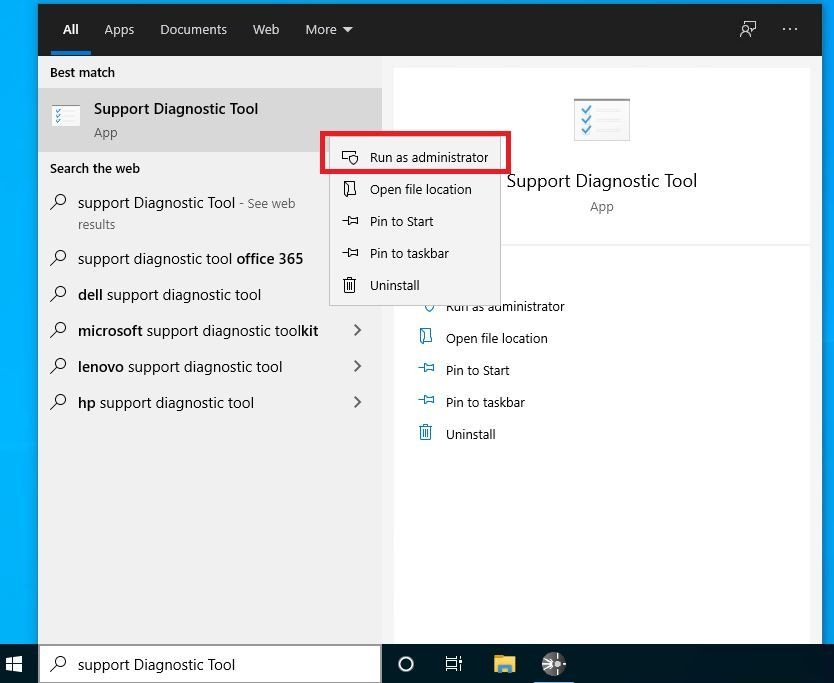

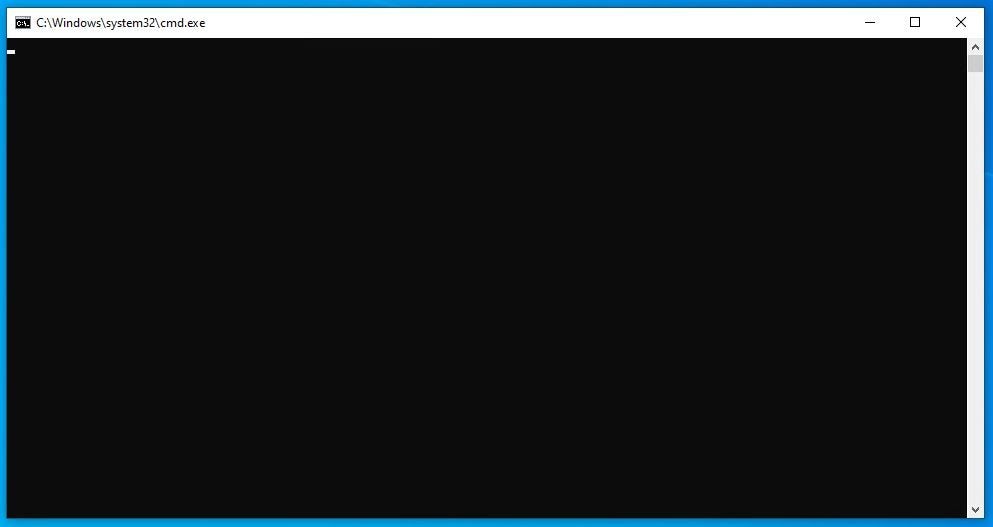
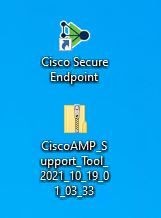
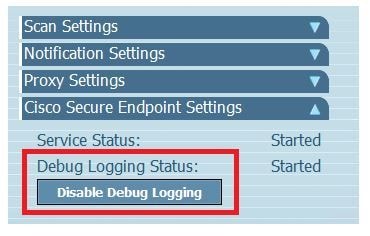
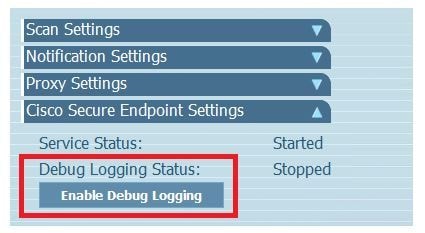
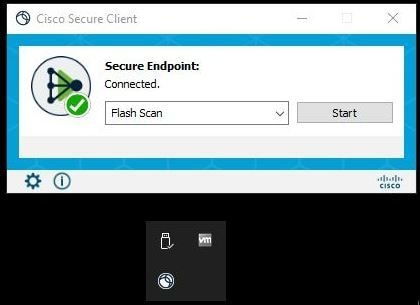
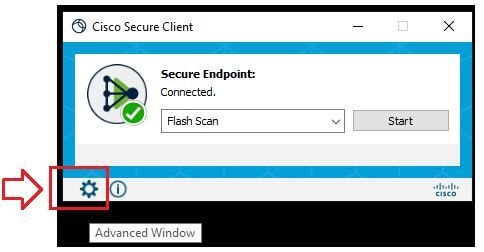
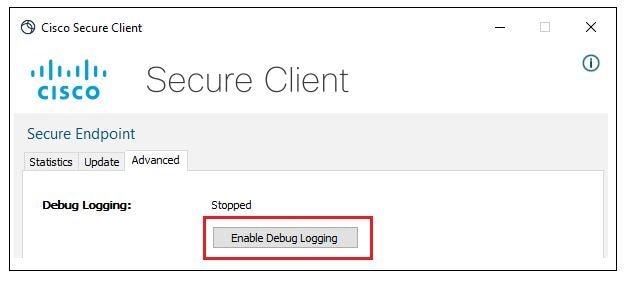
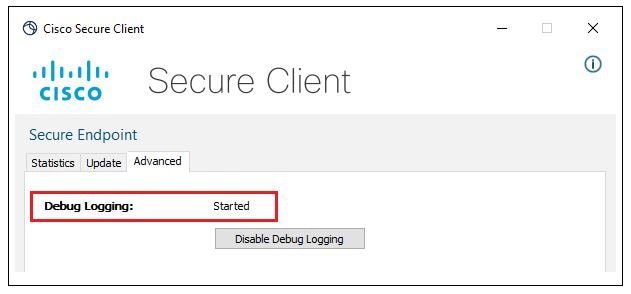

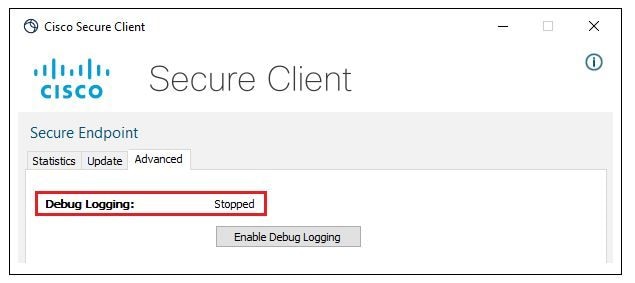
 反馈
反馈